
Windows10でTPW-105シリーズを操作している場合
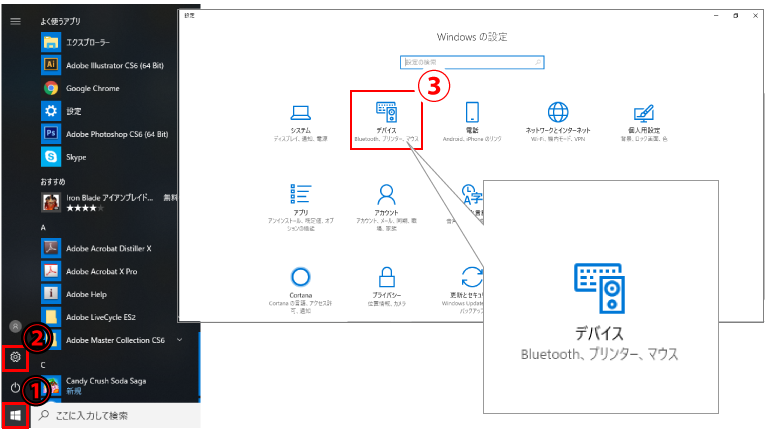
1.左下の「スタートボタン」(1)→「設定」(2)→「デバイス」(3)の順で選択します。
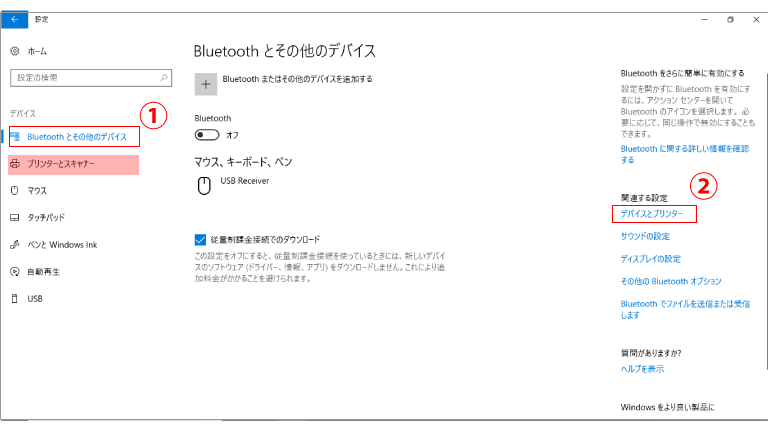
2.左メニュー「bluetoothとその他デバイス」(1)の関連する設定の下に表示している水色の文字「デバイスとプリンター」(2)を選択します。
※ここにない場合は左メニュ−「プリンタとスキャナー」をクリック後、「デバイスとプリンター」確認して下さい
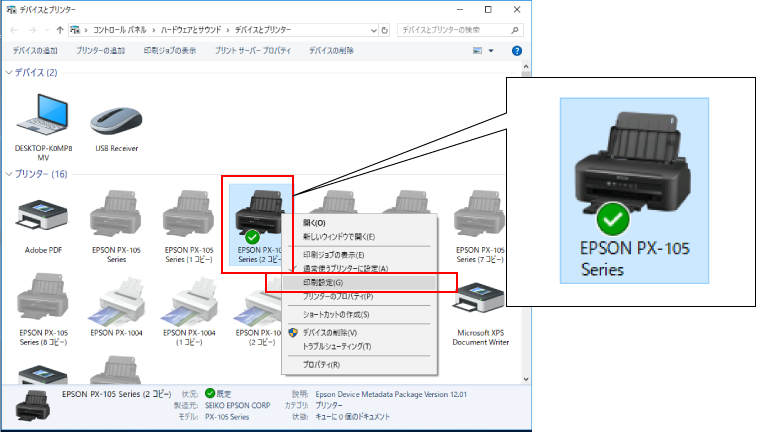
3.「PX-105series」のアイコンの上から右クリック(タブレットの場合はタブレット画面を指で長押し)「印刷設定」を選択します。
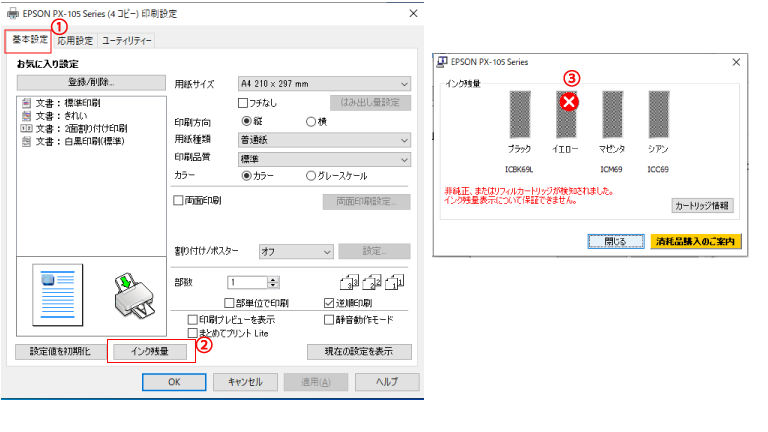
4.「基本設定」(1)→「インク残量」(2)を押す→×の色(3)を確認します。

5.「ユーティリティ」(1)→「インクカートリッジ交換」(2)を押してください。

【注意】プリンタヘッドが交換位置に来ましたら、カートリッジのインク残量を確認します。インク残量は目視で見た時の残量が、画像の白いラインの下の量でしたらカートリッジの交換が必要です。インクが入っていない状態で印刷をするとヘッドの故障になります。(空打ち)空打ちを避けるためインク残量を最初に3〜4ml程度余分に入れています。(インクコストに3~4mlは含まれておりません)

6.カートリッジを差し込む際に、まっすぐ下へ移動させ、カートリッジ上面の「PUSH」を押してカッチっと音がなるまでしっかりと差し込んでください。
※エラー対象の色を1回の抜き差しでは、改善しない場合、再度パソコン操作で「インクカートリッジ交換」を操作し、対象の色のカートリッジを5〜10回繰り返し抜き差しをしてください。
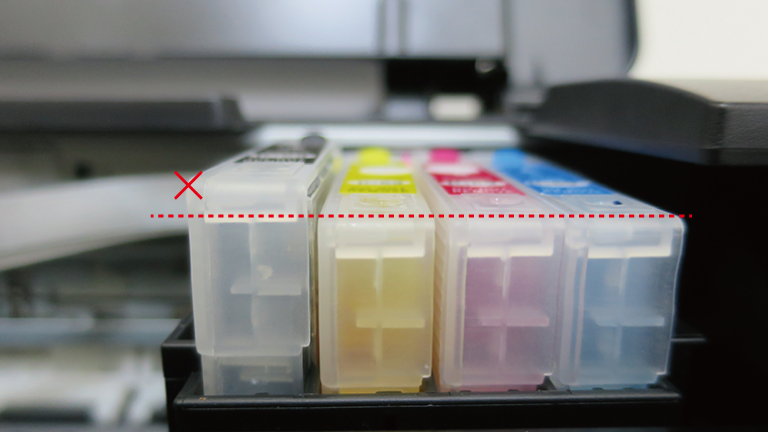
「対処法1:インクカートリッジがしっかり挿しこんであるか確かめる」と同様の手順でインクカートリッジを全て取り外します。

1.カートリッジが接触する各色の箇所のコネクトピン9本のピンが折れていたり、浮いていたりしないか確かめます。

2.コネクトピン9本のピンが折れていたり、浮いていたりしているとインクカートリッジを認識しません。またコネクトピンが汚れていたり、インクカートリッジ側の基盤(チップ)が汚れていると認識しなくなる可能性があります。その際は汚れを綺麗に拭き取ってみてください。
対処法1や対処法2に当てはまらない場合、インクカートリッジ側の基盤(チップ)に不具合が起きている場合があります。違うインクカートリッジで認識するかお試しください。また手動でインクヘッドを動かしてインクを交換するとインクカートリッジを認識できません。必ずPCのプリンタドライバでの操作でインク交換を行ってください。
対処法1や対処法2,3に当てはまらない場合、インクカートリッジ側の基盤(チップ)の信号が以前の認識していない情報が残っている場合があります。一度、すべてのカートリッジを外した状態で、プリンタの電源をOFFにし、電源コードを抜いて放電してください。5分間ほど放電した後、再度プリンタを起動させ、パソコンのプリンタドライバの「ユーティリティ」からインクカートリッジをセットしてください。また手動でインクヘッドを動かしてインクを交換するとインクカートリッジを認識できません。必ずPCのプリンタドライバでの操作でインク交換を行ってください。
コネクトピンが折れている場合は修理の可能性が、届いたばかりのインクカートリッジが上記で症状が改善しない場合はカートリッジのチップ基盤に不具合が起きている可能性があります。新しいチップをお送りいたしますので、お手数をおかけいたしますがメールフォームに不具合の症状を記載して送信してください。担当者からご連絡させていただきます。
インクカートリッジのチップの交換方法

| 日 | 月 | 火 | 水 | 木 | 金 | 土 |
|---|---|---|---|---|---|---|
| 1 | 2 | 3 | ||||
| 4 | 5 | 6 | 7 | 8 | 9 | 10 |
| 11 | 12 | 13 | 14 | 15 | 16 | 17 |
| 18 | 19 | 20 | 21 | 22 | 23 | 24 |
| 25 | 26 | 27 | 28 | 29 | 30 | 31 |
| 日 | 月 | 火 | 水 | 木 | 金 | 土 |
|---|---|---|---|---|---|---|
| 1 | 2 | 3 | 4 | 5 | 6 | 7 |
| 8 | 9 | 10 | 11 | 12 | 13 | 14 |
| 15 | 16 | 17 | 18 | 19 | 20 | 21 |
| 22 | 23 | 24 | 25 | 26 | 27 | 28 |